Aktifkan penerusan port untuk Mikrotik RB2011UiAS-2HnD-IN
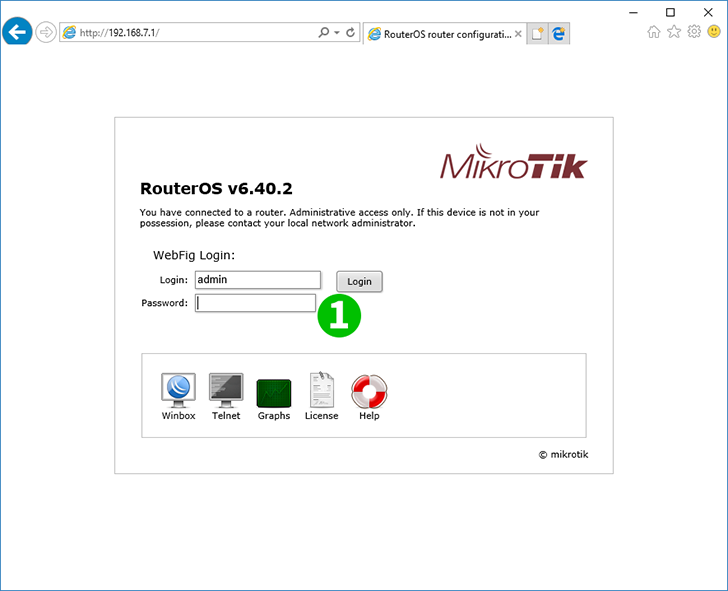
1 Masuk ke Mikrotik menggunakan nama pengguna dan kata sandi Anda (Default-IP: 192.168.88.1, Login: admin, kata sandi: tidak ada)
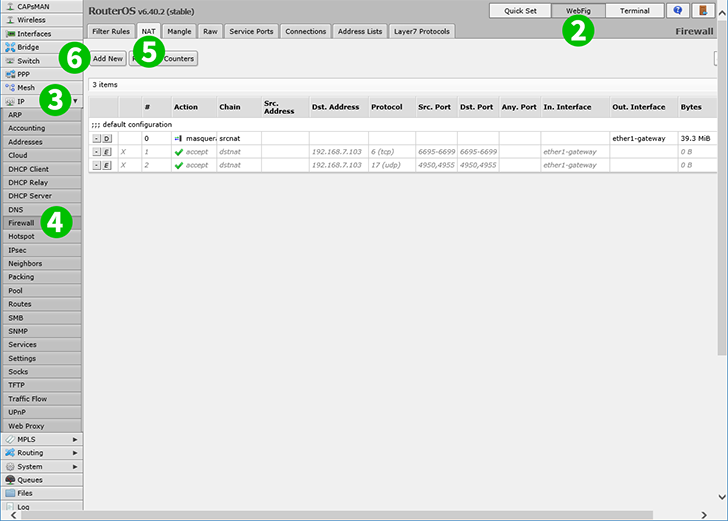
2 Klik "WebFig"
3 Klik "IP"
4 Klik "Firewall"
5 Klik "NAT"
6 Klik tombol "Add New" untuk menambahkan aturan baru

7 Rantai: dstnat
8 Protokol: tcp
9 Dst. Port: 80
10 Di. Antarmuka: ether1-gateway
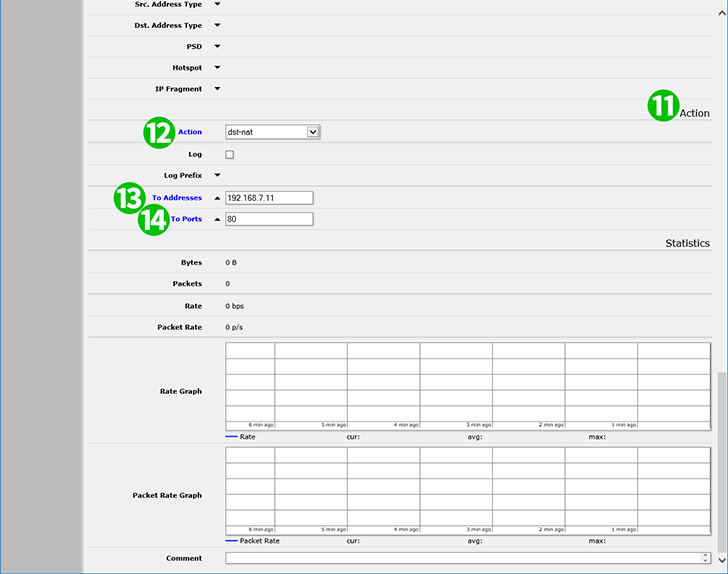
11 Gulir halaman ke bawah ke bidang "Action"
12 Tindakan: dst-nat
13 To Addresses: 192.168.88.100 (IP komputer yang menjalankan cFos Personal Net)
14 Ke Ports: 80
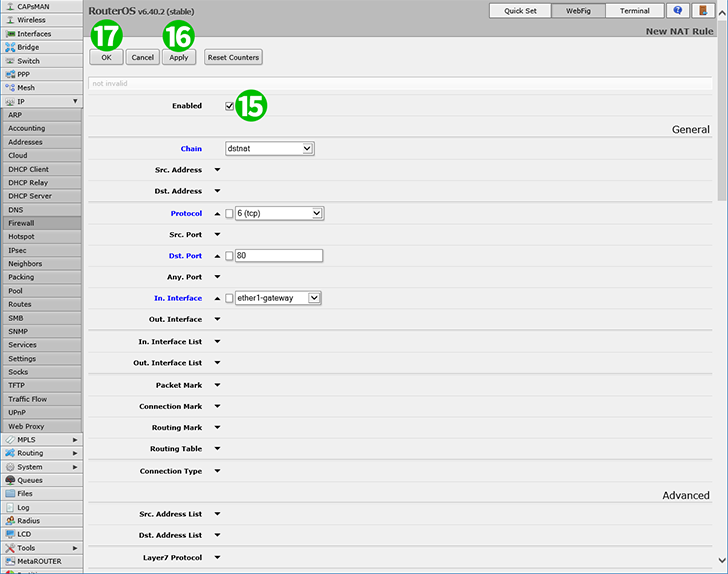
15 Gulir kembali ke atas halaman dan periksa apakah aturan diaktifkan (aktifkan jika tidak)
16 Klik "Apply"
17 Klik "OK" dan kemudian logoff dari router
Penerusan port sekarang dikonfigurasikan untuk komputer Anda!
Aktifkan penerusan port untuk Mikrotik RB2011UiAS-2HnD-IN
Petunjuk tentang pengaktifan Port Forwarding untuk Mikrotik RB2011UiAS-2HnD-IN